Вы когда-нибудь слышали термин WinPE и задавались вопросом, что он означает? Хотя эта небольшая операционная система уже существовала для предыдущей версии Windows, довольно много пользователей до сих пор путаются в том, что такое Windows 11 PE и как она работает.
Windows 11 PE (Preinstallation Environment) - это стандартизированное и легкое дополнение к Windows Assessment and Deployment Kit (ADK) с расширенными возможностями для установки, развертывания, восстановления данных и других необходимых функций Windows.
В этой статье подробно рассматривается значение WinPE, Windows Assessment and Deployment Kit, а также то, как правильно установить Windows 11 PE и ADK на вашу систему.
Часть 1. Что такое WinPE?
Windows Pre-installation Environment (WinPE), дополнение к ADK (Windows Assessment and Deployment Kit), представляет собой небольшую ОС с серией основных инструментов, которые устанавливают систему в Preinstallation Environment для выявления ошибок, устранения неполадок, восстановления данных и установки основной операционной системы Windows на настольных компьютерах, серверах и других рабочих станциях в сети.
С помощью WinPE можно делать снимки Windows, подготавливать жесткий диск перед установкой ОС Windows 11, устанавливать операционную систему с локального или сетевого диска или изменять настройки ОС Windows, даже не запуская ее. Самое приятное, что WinPE можно запускать полностью из памяти системы.
Вы также можете использовать WinPE для настройки инструментов автоматического восстановления, восстановления важных данных с незагружаемых устройств и добавления собственного графического интерфейса пользователя для автоматизации различных задач.
Итак, в основном WinPE подготавливает систему к фактической установке Windows после оценки потенциальных угроз и их решений.
Windows PE поддерживает следующие функции Windows:
- Windows Script Host, ActiveX Data Objects (ADO) и PowerShell.
- Интерфейсы прикладного программирования Win32 (API) и HTML-приложения (HTA).
- Общие драйверы для графических, сетевых и накопительных устройств.
- Обслуживание и управление образами развертывания (DISM).
- TCP/IP и NetBIOS через TCP/IP по локальной сети для подключения к файловым серверам.
- Хранилище BCDBoot, NTFS и DiskPart.
- BitLocker, модуль доверенной платформы (TPM), Secure Boot и другие инструменты безопасности.
- Управление и запуск WinPE в режиме гипервизора для управления несколькими виртуальными машинами на компьютере или в сети.
Помимо общих функций, которые WinPE может предоставить частным лицам, чем WinPE полезен для корпораций? Крупные компании предпочитают WinPE, поскольку эти инструменты развертывания предоставляют простые настройки для развертывания рабочих станций и серверов в сети, запуска команд для устранения неполадок и обеспечения безопасности своих пользователей перед установкой операционной системы Windows 11.
Часть 2. WinPE и Windows Assessment и Deployment Kit (ADK)
После изучения того, что такое Windows PE, данная часть будет посвящена важному дополнению Windows.
1. Взаимосвязь между WinPE и ADK
Как говорилось выше, WinPE является дополнением к Windows Assessment and Deployment Kit (ADK) для масштабной установки новой ОС Windows, а также для тестирования производительности системы, включая ее компоненты и запущенные на ней приложения.
Комплект для оценки и развертывания Windows включает следующие функции:
- Инструмент Compatibility Administrator для решения потенциальных проблем совместимости приложений перед развертыванием новой операционной системы Windows в вашей сети.
- Инструмент Standard User Analyzer для тестирования приложений и мониторинга вызовов API для выявления проблем совместимости с User Account Control в Windows.
- Windows PE и другие инструменты для настройки и развертывания образов Windows 11.
Примечание: 32-разрядная Windows PE не поддерживается в версии Windows 11 ADK.
Windows PE не поставляется с комплектом Assessment and Deployment Kit, поэтому если вам нужно загрузить и установить это дополнение, оно будет загружено после установки ADK.
2. Версия ADK для Windows 11
Различные системы Windows имеют соответствующие версии ADK. Как же выбрать совместимую версию ADK для Windows 11?
В случае с Windows 11, загрузите и установите 22H2 версию. Кроме того, в контексте Windows 11 ADK не поддерживает 32-битную версию Windows PE в дополнениях WinPE для 22H2. Эта услуга доступна для Windows 10.
Часть 3. Как установить ADK на Win 11?
Теперь вы знаете, какая версия ADK совместима с Windows 11. Давайте посмотрим, как установить ее на ПК с Windows 11.
Чтобы установить комплект для оценки и развертывания на Windows 11, выполните последовательно следующие действия:
Шаг 1: Скачать ADK для Windows 11 с версией 22H2.
Шаг 2: После загрузки будет получен файл с именем "adksetup.exe".
Шаг 3: Щелкните правой кнопкой мыши на загруженном файле adksetup.exe и выберите "Запустить от имени администратора".
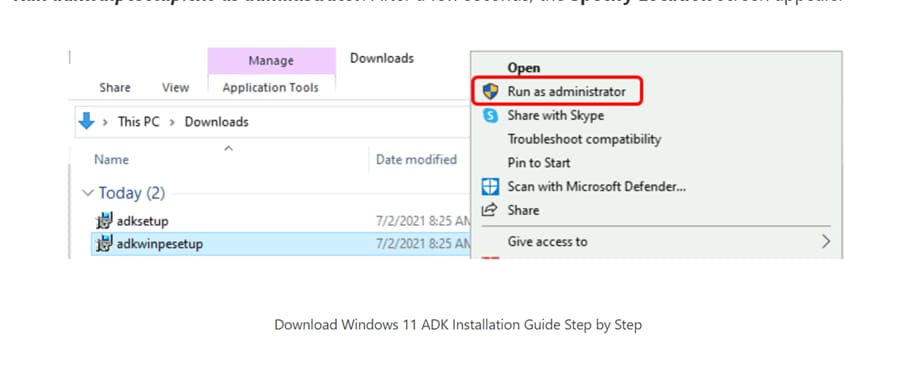
Шаг 4: Далее появится новое окно "Укажите местоположение".
Шаг 5: Затем выберите "Установить Windows Assessment and Deployment Kit на этот компьютер".
(Если хотите установить ADK без интернета, вы можете воспользоваться вторым вариантом, а именно "Скачать Windows Assessment and Deployment Kit для установки на отдельный компьютер".
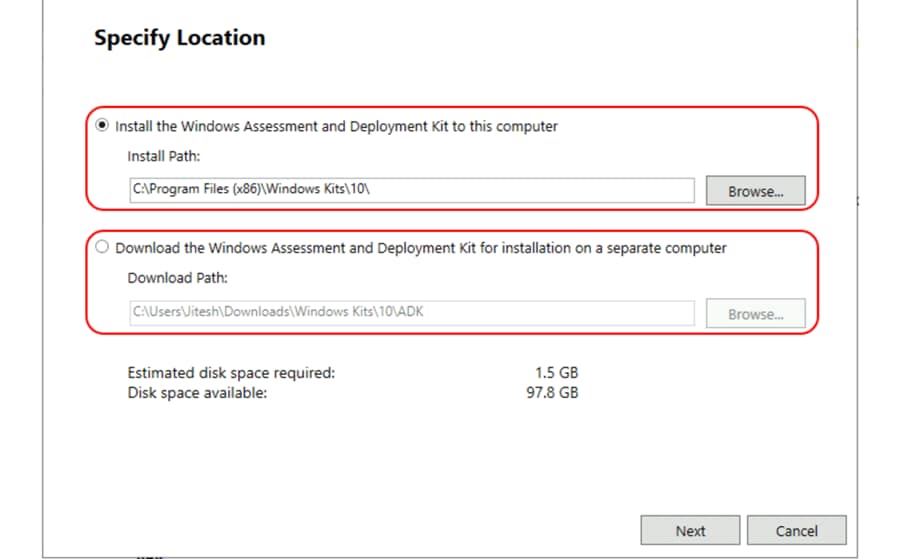
Шаг 6: В следующем окне выберите функции в соответствии с вашими требованиями и нажмите кнопку "Установить".
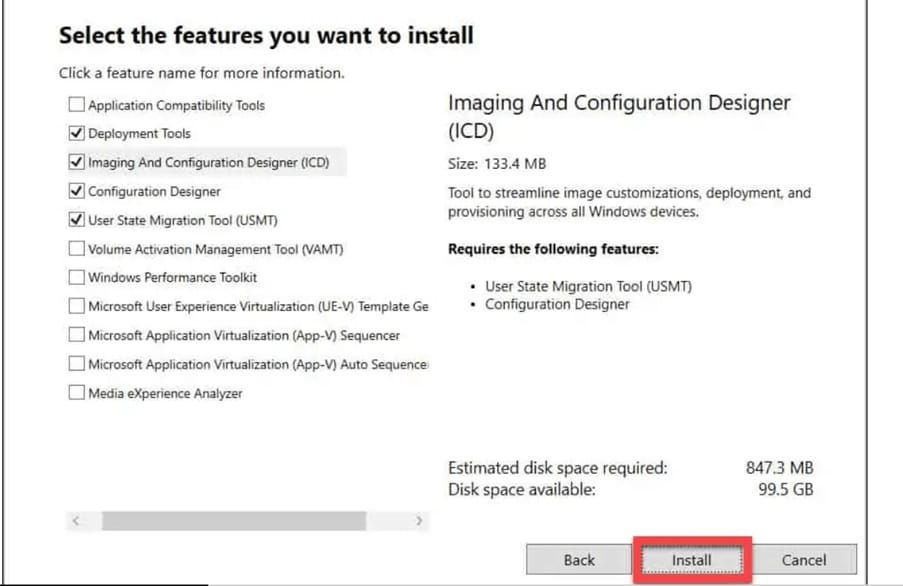
Шаг 7: После успешной установки нажмите "Закрыть".
Часть 4. Как установить дополнения WinPE для Windows 11?
После установки ADK выполните следующие шаги для установки дополнений WinPE для Windows 11:
Шаг 1: Скачать дополнения для Windows 11 WinPE с версией 22H2.
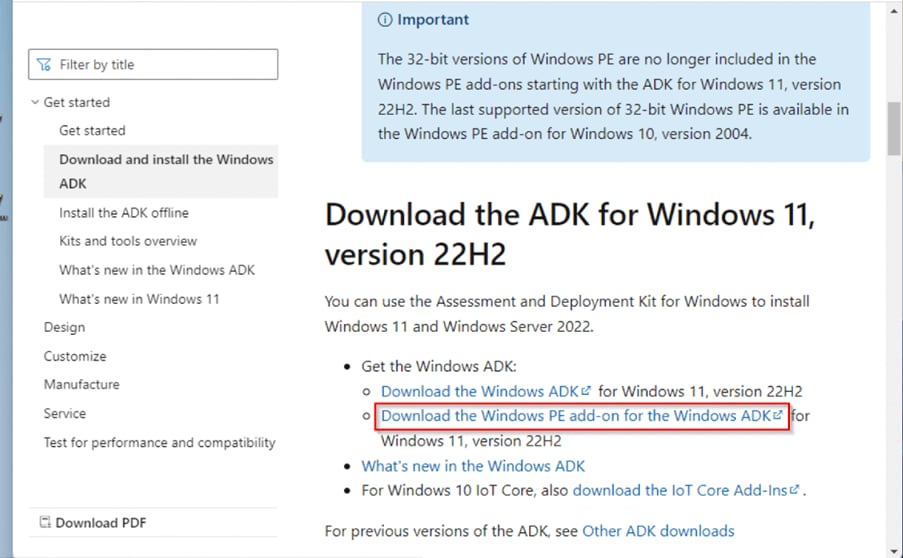
Шаг 2: Щелкните правой кнопкой мыши на загруженном файле adkwinpesetup.exe и выберите "Запуск от имени администратора".
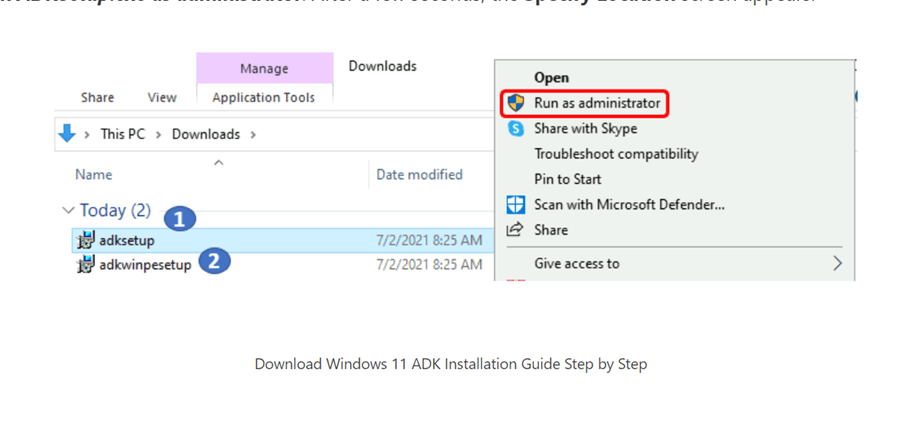
Шаг 3: Далее появится новое окно "Укажите местоположение".
Шаг 4: Оттуда выберите "Установить дополнения Windows Assessment и Deployment Kit Windows Preinstallation Environment на этот компьютер".
(Если хотите, чтобы установка проходила без интернета, вы можете выбрать второй вариант, а именно "Загрузить дополнения Windows Assessment и Deployment Kit Windows Preinstallation Environment для установки на другом компьютере)".
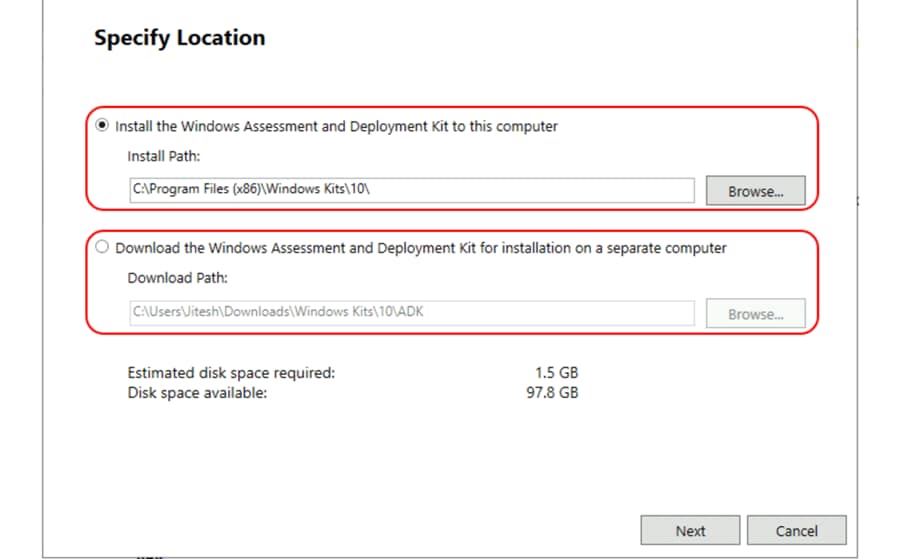
Шаг 5: Выберите "Windows Preinstallation Environment (Windows PE)" и нажмите "Установить".
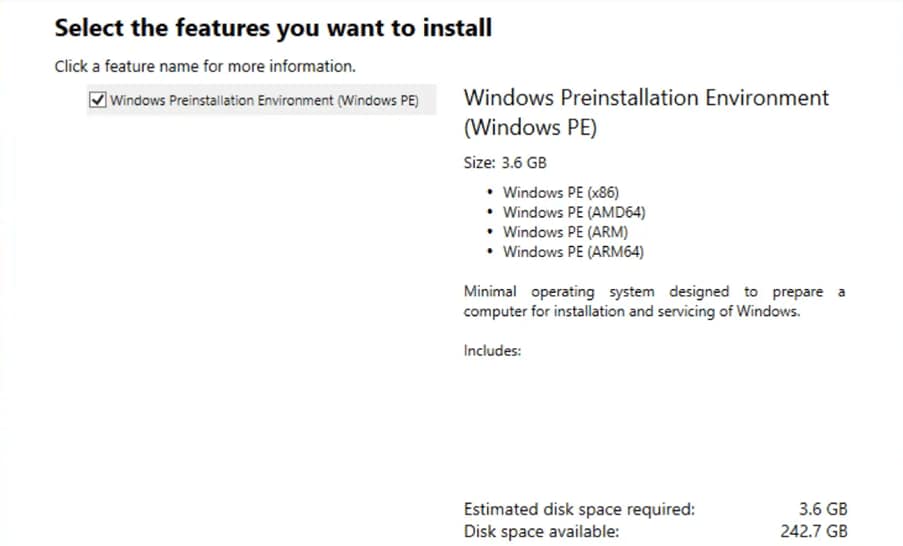
Шаг 6: После успешной установки нажмите "Закрыть".
Часть 5. Как найти версию ADK в Windows 11?
Несмотря на то, что в данном руководстве подробно описана установка Windows 11 PE и соответствующего ADK на ПК, также предлагаем метод проверки версии ADK, установленной на ПК. С помощью следующих шагов вы сможете быстро получить эту информацию.
Шаг 1: Откройте меню "Пуск" и введите "Панель управления" в поле поиска, показанное вверху.
Шаг 2: Нажмите на "Панель управления"; когда она откроется, нажмите "Посмотреть" в правой панели и выберите "Категория".
Шаг 3: Наведите курсор на "Просмотр по категориям" и выберите опцию "Программы и функции".
Шаг 4: После этого найдите ADK в списке и посмотрите Версию ADK в правой части окна программы.
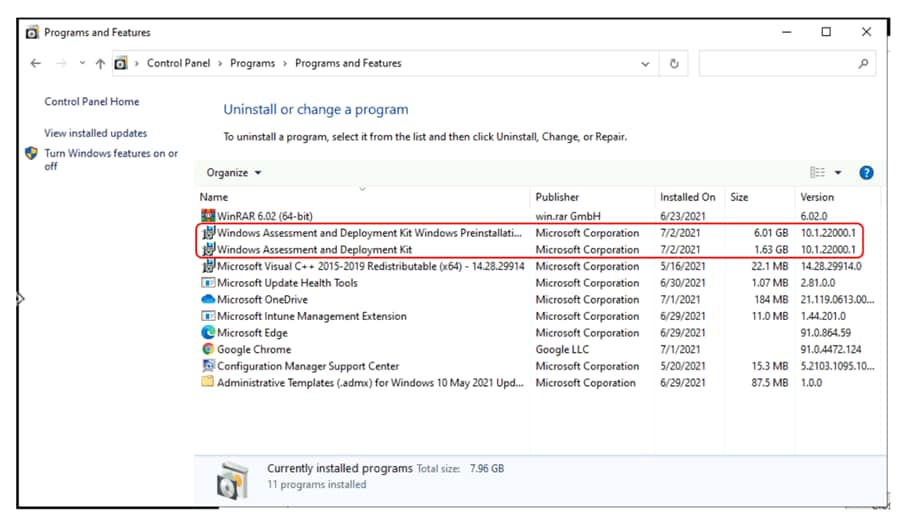
Если получается найти программу Assessment и Deployment kit в разделе "Программы и функции", нажмите кнопку "Упорядочить" в верхней части списка программ и нажмите "Макет" > "Панель подробностей", чтобы найти установленную версию ADK.
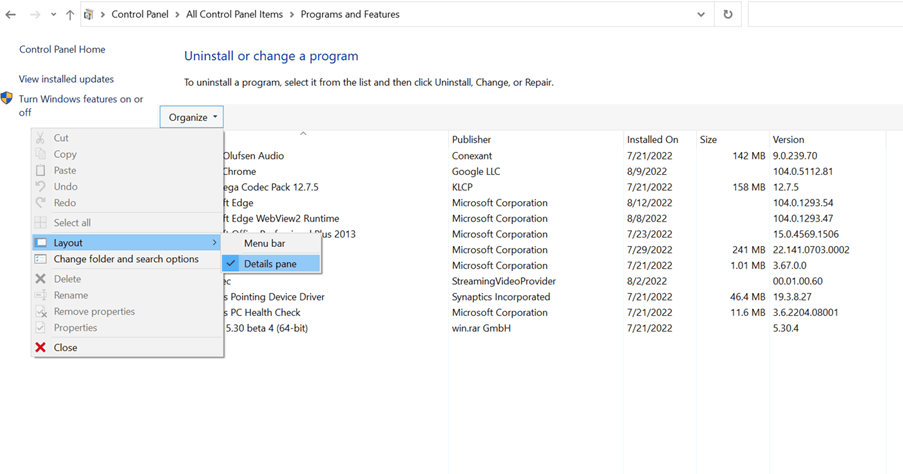
Видеоурок - Что такое Windows PE?
Для Windows XP/Vista/7/8/10/11
Для macOS X 10.10 - macOS 13
Итог
В этом руководстве о Windows 11 PE подробно рассказывается о WinPE и о том, как это дополнение Windows Assessment and Deployment Kit может облегчить развертывание изображений Windows в больших масштабах и тестирование производительности системы.
Кроме того, здесь рассказывалось о лучшей версии Windows 11 PE и о том, как установить ADK и это дополнение с помощью простых пошаговых инструкций. В итоге это поможет определить, какая версия ADK установлена в системе.
Надеемся, информация, представленная в этой статье, оказалась полезной, и теперь можно использовать оба этих инструмента, чтобы сделать установку Windows 11 простой и незатруднительной.
Для Windows XP/Vista/7/8/10/11
Для macOS X 10.10 - macOS 13
